Voorkomen dat achtergrond-apps worden uitgevoerd wanneer Microsoft Edge wordt gesloten
Bijgewerkt Januari 2023: Krijg geen foutmeldingen meer en vertraag je systeem met onze optimalisatietool. Haal het nu op - > deze link
- Download en installeer de reparatietool hier.
- Laat het uw computer scannen.
- De tool zal dan repareer je computer.
Met de nieuwe versie van Chromium van Microsoft Edge kunnen extensies en andere diensten de browser op de achtergrond blijven draaien, zelfs als deze gesloten is.Hoewel dit voor de meeste desktop-pc's geen probleem is, kan het dat wel zijn voor laptops en apparaten met laag stroomverbruik, omdat deze achtergrondprocessen het batterijverbruik en het geheugengebruik kunnen verhogen.
Als u de nieuwe Microsoft Edge gebruikt met veel extensies of websites waarop de optie voor pushmeldingen is ingeschakeld, kunt u deze functie uitschakelen om te voorkomen dat de browser wakker blijft en op de achtergrond blijft draaien na het sluiten, wat de systeemprestaties in Windows 10 zal verbeteren.
In deze Windows 10 gids vertellen we je hoe je kunt voorkomen dat de Chromium Edge browser processen blijft uitvoeren op de achtergrond na het sluiten om systeembronnen te besparen en de levensduur van de batterij te verbeteren.
Waarom blijven toepassingen op de achtergrond draaien, zelfs wanneer Microsoft Edge is gesloten?
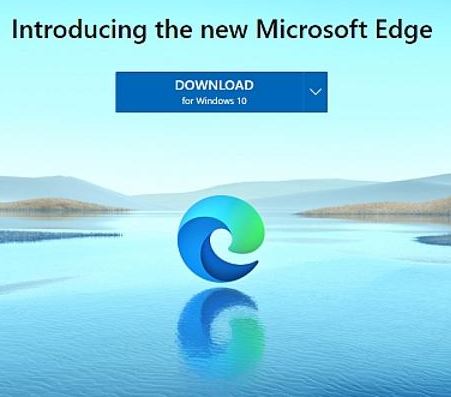
Belangrijke opmerkingen:
U kunt nu pc-problemen voorkomen door dit hulpmiddel te gebruiken, zoals bescherming tegen bestandsverlies en malware. Bovendien is het een geweldige manier om uw computer te optimaliseren voor maximale prestaties. Het programma herstelt veelvoorkomende fouten die kunnen optreden op Windows-systemen met gemak - geen noodzaak voor uren van troubleshooting wanneer u de perfecte oplossing binnen handbereik hebt:
- Stap 1: Downloaden PC Reparatie & Optimalisatie Tool (Windows 11, 10, 8, 7, XP, Vista - Microsoft Gold Certified).
- Stap 2: Klik op "Start Scan" om problemen in het Windows register op te sporen die PC problemen zouden kunnen veroorzaken.
- Stap 3: Klik op "Repair All" om alle problemen op te lossen.
De nieuwe op Chromium gebaseerde Microsoft Edge wordt ondersteund op alle versies van Windows 7, Windows 8.1, Windows 10, Windows Server (2016 en later), Windows Server (2008 R2 tot 2012 R2), en macOS.
Standaard staat Microsoft Edge toe dat toepassingen en extensies op de achtergrond blijven draaien, zelfs nadat u Microsoft Edge hebt afgesloten.Hierdoor kunnen extensies en toepassingen die altijd moeten worden uitgevoerd, toegang krijgen tot computerbronnen, zelfs wanneer Microsoft Edge is gesloten.
Het uitschakelen van apps die op de achtergrond blijven draaien wanneer Microsoft Edge is gesloten, kan helpen bij het vrijmaken van computerbronnen en het verlengen van de gebruiksduur van de batterij die deze achtergrondapps en -extensies hebben gebruikt.
In deze gids leert u hoe u achtergrondtoepassingen kunt in- of uitschakelen zodat deze continu worden uitgevoerd wanneer Microsoft Edge, gebaseerd op Chromium, is gesloten.
Om te voorkomen dat achtergrondtoepassingen worden gestart wanneer u Microsoft Edge sluit, volgt u deze stappen

Als u Windows gebruikt, ziet u het Edge-pictogram in de taakbalk – het kan verborgen zijn achter het pijlpictogram.Dit is een indicatorpictogram dat aangeeft dat Edge nog steeds op de achtergrond actief is.Als u op het pictogram klikt, wordt een pop-upmenu geopend dat actieve apps of extensies weergeeft.
- Als u Microsoft Edge tijdelijk wilt sluiten, klikt u op Microsoft Edge sluiten.De volgende keer dat u Edge opent en sluit, zal het op de achtergrond blijven draaien.
- Om het volledig uit te schakelen, selecteert u de optie "Microsoft Edge op de achtergrond houden".Als u het Edge-pictogram in uw meldingsgebied blijft zien, is deze functie niet met succes uitgeschakeld.
- Als u de browser op een niet-Windows besturingssysteem gebruikt, start u Edge, klikt u op de drie puntjes in de rechterbovenhoek en selecteert u "Instellingen".
- Klik op de instellingenpagina in het linkerdeelvenster op "Systeem" en schakel vervolgens "Blijf apps op de achtergrond uitvoeren wanneer Microsoft Edge is gesloten" in op "Uit" om deze functie uit te schakelen.
- U kunt ook edge://settings/system in de adresbalk plakken en dan op Enter drukken om rechtstreeks naar de instellingen te gaan.
Als u Edge weer op de achtergrond wilt laten draaien, gaat u terug naar Instellingen -> Systeem en vinkt u "Laat apps op de achtergrond draaien als Microsoft Edge is gesloten" aan.
Telkens wanneer u Edge sluit na het uitschakelen van deze optie, zullen apps die op de achtergrond zouden zijn blijven draaien, stoppen.Dit maakt ook computerbronnen vrij en zou de levensduur van de batterij moeten verlengen.
Vaak gestelde vragen
Wat betekent het dat achtergrond apps blijven draaien wanneer Microsoft Edge gesloten is?
Standaard staat Microsoft Edge toe dat toepassingen en extensies op de achtergrond blijven draaien, zelfs nadat Microsoft Edge is gesloten.Hierdoor kunnen extensies en toepassingen die altijd moeten worden uitgevoerd, toegang krijgen tot computerbronnen, zelfs wanneer Microsoft Edge is gesloten.
Hoe schakel ik autorun uit in Microsoft Edge?
Open Microsoft Edge.Typ edge://flags/ in de adresbalk en druk op Enter.Zoek dan naar "Toon vergrendelingsoptie in autorun-instellingen" en selecteer "Ingeschakeld" in het uitklapmenu naast de vlag.Klik op de knop "Herstarten" om Microsoft Edge opnieuw op te starten.
Waarom draait Microsoft EDGE constant op de achtergrond?
De nieuwe Microsoft Edge is gebouwd op Chromium en is de nieuwe browser van Microsoft.En net als bij Google Chrome kunnen extensies, afhankelijk van de geïnstalleerde extensies, op de achtergrond blijven draaien nadat u ze hebt gesloten.Dit is de standaardinstelling nadat u Edge hebt geïnstalleerd.
Hoe schakel ik apps uit die op de achtergrond worden uitgevoerd in Windows 10?
Ga naar het menu Start en kies Instellingen -> Privacy -> Achtergrond-apps.Zorg ervoor dat onder Achtergrond apps toestaan om op de achtergrond te draaien is ingesteld op Uitgeschakeld.

